步骤一、就以word2003为例吧。不管是什么版本的word,电脑必须是连接了网络的情形下才能发送邮件。打开word2003版本。然后在菜单看选择【文件-新建】,然后在下方选择【电子邮件】即可。如图所示:

步骤二、现在我们选择电子邮件之后会出现一个邮件的窗口,
上面输入:收件、抄送、主题的信息,然后在下面的文档上输入文本内容。输入完成后即可点击最下方的【发送【按钮,这样就发送邮件出去了哦。如图所示:为什么word打印不出文字 怎样解决word打印不出文字问题
今天想使用word打印,但是不知道是什么原因word打印不出文字,如何解决呢?
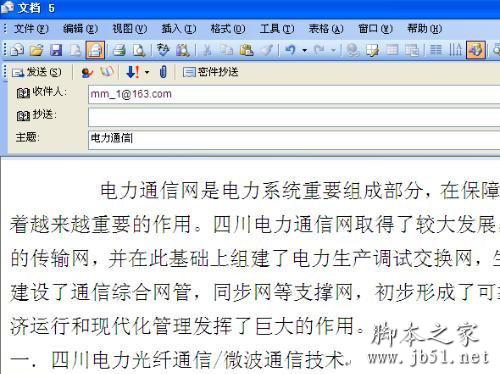
word2007发送邮件的方法:
步骤一、用word2007发送电子邮件必须下载安装了outlook工具。点击菜单栏上的【邮件】,在下面先新建一个电子邮箱用户,然后点击“选择收件人”上选择新建的用户,在点击后面菜单上的“完成并合并”按钮。如图所示:

步骤二、之后会打开outbook软件。打开而来outbook软件之后就跟qq邮箱的格式是一样的发送电子邮件可。如图所示:
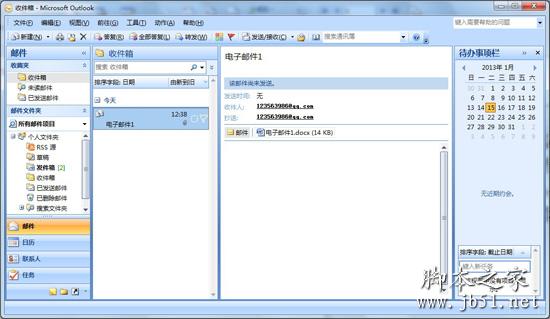
以上就是怎么用word发邮件的操作方法了,希望对你有所帮助哦。
如何解除word安全模式 解除word安全模式的方法步骤
打开计算机准备打开Word工作时,却突然进入了“安全模式”,真是太奇怪了,明明只是启动Word,为什么会进入“安全模式”呢?


